Autor: Nancy Hernández Martínez / nancy.hernandez@cmg.jovenclub.cu
Opening another data base from a formulary
Utilizar una base de datos permite organizar la información que se maneja de forma estructurada. En ocasiones se hace necesario abrir otra base de datos de forma rápida para acceder a algún dato específico que se encuentre en la misma. Esta acción puede llevarse a cabo de una forma sencilla, si se sitúa un botón que permita hacerlo desde un formulario.
Pasos para abrir base de datos desde un formulario
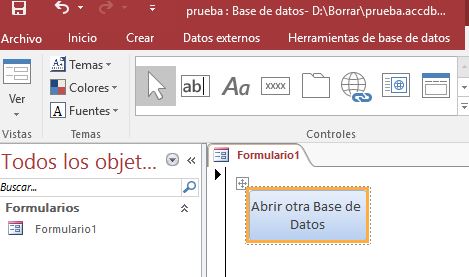
- Primeramente, es necesario tener una base de datos actual y tener otra base de datos a la que se quiera acceder.
- Luego, se debe abrir la base de datos actual.
- A continuación, crear un formulario en blanco.
- Después, abrir el formulario en modo de diseño. En caso de que se inicie el asistente, se debe cancelar el mismo.
- Así, en la barra de herramientas, hacer clic en el icono «Botón», de modo que se cree en el formulario un botón con el nombre «Comando0» que indica es el primer botón que se creó en el formulario.
- Posteriormente, ubicar el Botón en el lugar deseado del formulario.
- A continuación, hacer doble clic sobre el Botón para acceder a sus propiedades.
- Luego, en la hoja de propiedades ir a la pestaña «Eventos» hacer clic sobre el evento «Al hacer clic» y ahí hacer clic sobre los 3 puntos que aparecen a la derecha.
- A continuación, se abrirá el Editor de Microsoft Visual Basic para Aplicaciones.
- Ahí, se debe copiar el siguiente código, dentro del espacio comprendido entre Private Sub Comando0_Click() y End Sub:
Sub Comando0_Click()
Dim stAppName As String
‘stAppName = ‘msaccess.exe Torre:\ruta\Nombre_BD.ext’
stAppName = «msaccess.exe D:\Borrar\Prueba2.accdb»
Call Shell(stAppName, 1)
DoCmd.Quit
End Sub
Precisiones finales
- Se debe tener en cuenta la sintaxis de la ubicación de la base de datos que se quiere abrir y que tiene que corresponder fielmente con el nombre y lugar donde se encuentra la misma.
- Finalmente, al hacer clic sobre el botón se logrará abrir la otra base de datos desde el formulario.
Palabras claves: Consejero, Base datos, Microsoft Access.
Key words: Adviser, Data base, Microsoft Access.
Referencias bibliográficas
- Support Office (s.f). Usar un botón de comando para iniciar una acción o una serie de acciones. Recuperado el 30 de mayo de 2018, de https://support.office.com/es-es/article/usar-un-bot%C3%B3n-de-comando-para-iniciar-una-acci%C3%B3n-o-una-serie-de-acciones-c7bf2827-2f3e-42b8-83d6-6c4f0de78990
- Comunidad de programadores (2015). Abrir otra base de datos desde un formulario. Recuperado el 30 de mayo, de 2018, de https://www.lawebdelprogramador.com/foros/Access/1508221-Abrir-Base-desde-el-formulario-de-otra-base.html


